Ihr seid gelangweilt vom Cover eures Lieblingsspiels? Ihr seid die etlichen Logos von USK und Co. leid und bevorzugt einen schlichten Anblick? Ihr habt eine Promo-Version gewonnen und wollt nun ein schickes Cover dazu basteln? Wir zeigen euch, was ihr dazu wissen müsst!
Des Öfteren verlosen Websites Promo-Fassungen von Spielen, die inhaltlich zwar genau das selbe Spiel wie in der Kaufversion bieten, aber unheimlich langweilig aussehen:
Warum nicht also selbst ein Cover ausdrucken? Selbst mit einem schlechten Drucker lassen sich ansehnliche Ergebnisse erzielen:
Auch für Kauffassungen könnt ihr natürlich alternative Cover ausdrucken. Schaut euch einmal folgenden Packshot-Vergleich zu Wolfenstein an – einmal das Original, vollgepackt mit etlichen Logos, und ein minimalistisches Alternativcover:
Alternative Cover drucken – so erzielt ihr die besten Resultate
In folgender Projekt-Datei erhaltet ihr ein Template für das PS4-Cover. Benutzt ihr die Datei, habt ihr automatisch die richtige Maße gegeben. Außerdem liegen Grafiken für das blaue Banner der PS4-Cover sowie entsprechende Logos und Schriftzüge vor, die ebenso ausgeblendet werden können.
HIER könnt ihr euch das Template herunterladen. Hier stelle ich euch das Template auch als PNG-Datei zur Verfügung. Wer mit Photoshop und Co. umgehen kann, wird mit dem Template allerdings mehr Möglichkeiten haben:
Das Wichtigste für gute Resultate ist die Punktdichte, gekennzeichnet durch „DPI„. Die Anzahl an „Dots per inch“, also Punkte pro Zoll, sollte bei mindestens 250 liegen, im Idealfall sogar bei 300. Das wiederum erfordert, dass die verwendeten Grafiken und Bilder in gigantischer Auflösung vorliegen müssen.
Dadurch sind wir auch schon beim größten Problem: Die Suche nach passenden Bildern. Für das beste Ergebnis sollte die Grafik für das Cover eine Höhe von mindestens 1680 Pixeln bieten. Die Breite ist da je nach eurem Vorhaben etwas variabler. Soll die Grafik das gesamte Cover umspannen, ist eine Breite von 3213 Pixeln von Nöten. Soll das Bild die Cover-Vorderseite und das Spine umfassen, bietet sich eine Breite von 1690 Pixeln an. Wollt ihr mit einer Grafik lediglich das Front-Cover gestalten, sollte diese 1520 Pixel breit sein. Alle Grafiken, die größer sind, stellen natürlich kein Problem dar, ihr könnt sie schließlich bearbeiten und auf die benötigte Größe zurechtschneiden. Brenzlig wird es hingegen mit (deutlich) kleineren Bildern. Diese könnt ihr selbstverständlich vergrößern, doch leidet die Druckqualität merklich darunter. Hier könnt ihr nach eigenem Ermessen ausprobieren. Ich empfehle euch, bei Google nach besonders großen Bildern zu schauen und auch nach Wallpaper-Grafiken Ausschau zu halten, da diese meist in großem Format vorliegen.
Wenn ihr die Vorlage – entweder in Photoshop oder auch GIMP – benutzt, könnt ihr die heruntergeladenen Bilder importieren und euch das Cover nach Geschmack gestalten. Ebenso könnt ihr die Logos der Spiele auf dem Cover platzieren, insbesondere auf dem Spine machen diese sich natürlich gut. Am besten sucht ihr auf Google nach dem Spieltitel + „Logo PNG“, so lassen sich oftmals die Logos mit transparentem Hintergrund finden, womit es sich am besten arbeiten lässt.
Habt ihr ein schönes Cover gefunden oder selbst gestaltet, ist der Druckvorgang an der Reihe. Stellt sicher, dass das Projekt im Querformat vorliegt. Anschließend sind folgende Einstellungen zu wählen:
Wichtig ist die Größe 6,26 x 10,71 Zoll / inch. Solange ihr diese Einstellungen anwenden könnt, ist es im Grunde genommen egal, durch welches Programm der Druckvorgang gestartet wird. Direkt in Photoshop und in IrfanView liegen die Optionen ansehnlich vor. Ebenfalls von immenser Wichtigkeit ist die Wahl der Einstellungen des Druckers. Hier muss natürlich jeder für sein Druckermodell die besten Einstellungen finden. Ich erhalte die besten Ergebnisse, wenn ich die Qualitäts- und Papieroptionen auf das Maximum stelle, auch wenn ich auf gewöhnliches Papier drucke. Ich benutze den mittlerweile deutlich in die Jahre gekommenen Epson Stylus SX100 und bin dennoch mit meinen Ergebnissen zufrieden.
Hat der Drucker seine Arbeit verrichtet und ist die Tinte getrocknet, erfolgt mit dem Ausschneiden der letzte Schritt. Ein Teppichmesser in Kombination mit einem langem Lineal ist wohl das präziseste Werkzeug dafür. Ich kam jedoch auch mit einer großen Schere gut zurecht, hier ist natürlich Vorsicht und Konzentration geboten.
Wer diese Cover als Alternativversionen nutzt, brauch keine neue Spielehülle sondern nutzt einfach die alte. Wer jedoch ein Spiel ohne Hülle oder eine Promo-Disk erworben / erhalten hat, kann sich im Internet blaue PS4-Hüllen kaufen. Am schnellsten wird man hier bei ebay fündig, bei Auktionen kommt man am günstigsten weg. Auch wird Playstation Plus Guthaben z.B. von Amazon in solchen Retail-Hüllen ausgeliefert. Wenn ihr euch das nächste Mal etwas im Store kaufen wollt, könnt ihr also auch diese Variante bedenken.
Hier schon einmal meine angefertigten Cover zu inFamous: First Light, The Last of Us Remastered und Wolfenstein: The New Order:
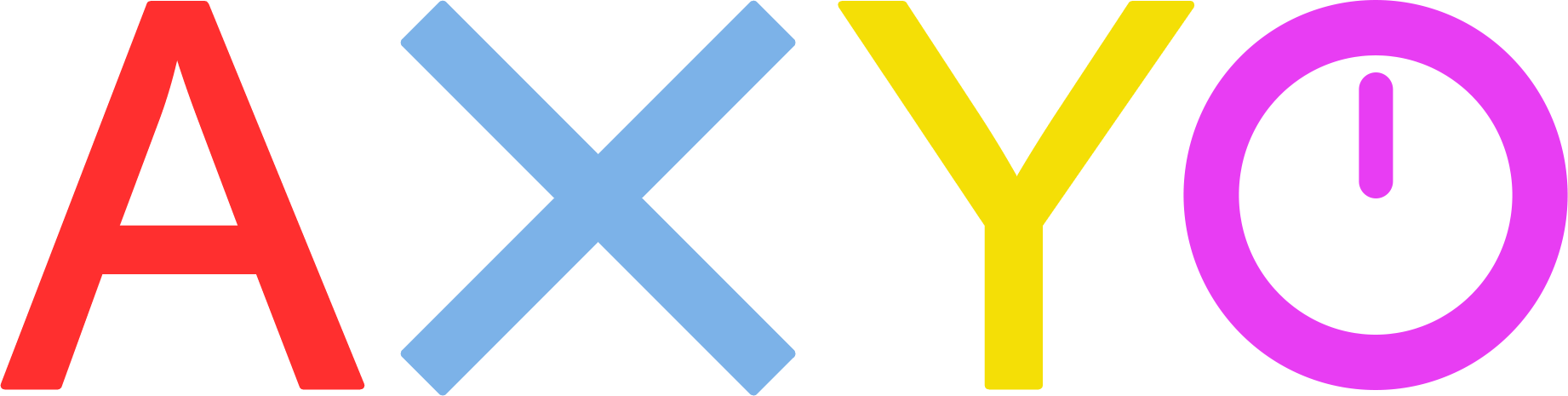
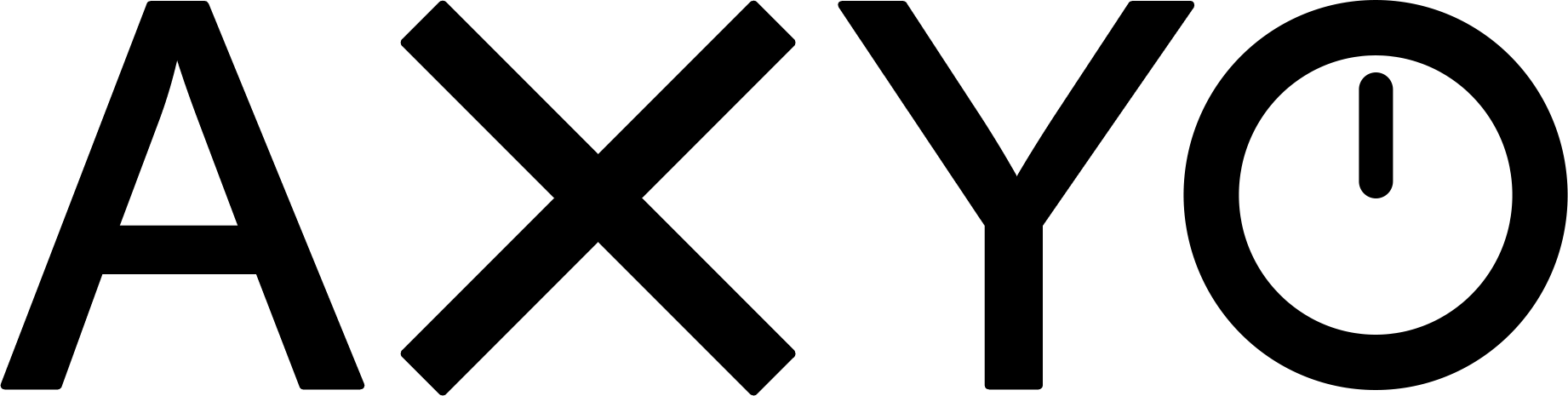




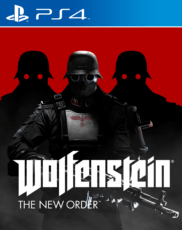



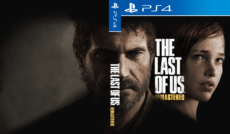

Hi, ich habe den Link oben aktualisiert. Nun findest du innerhalb der zip-Datei drei unterschiedliche Formate. Eines davon wird dir bestimmt helfen.
Moin zusammen. Ja, es ist schon ein älteres Thema aber ich hoffe mir kann geholfen werden. Mir wird in GIMP das waagerechte PS4 Logo nicht angezeigt bzw es ist nur ein weißer Streifen zu sehen. Hat noch wer dieses Problem?
Wow danke, was für ein Papier würdest du empfehlen ?